Taskbar shortcut yakaiswa mukati Windows 10!
Iyo yekushandisa system inogona kunge isina kufarirwa Windows 10 Iyo inogoneka, asi inobvumira kune yakakura dhigirii yekugadzirisa. Nesoftware iri nyore uye ruzivo rwakapusa, unogona kugadzirisa Windows 10 kusvika pane imwe nhanho. mekn0 yakambogovera zvimwe zvinyorwa pakugadzirisa Windows 10, uye nhasi tichadzidza maitiro ekuunganidza mapfupi ebhari rebasa.
Haisi chete kuita mapoka mapfupi mapfupi ebasa, zvakare inokubatsira kuchengetedza nzvimbo pane yako yebasa. Iwe unogona nyore kugadzira boka mubhara rebasa rakanzi "Browser" kuti uchengetedze mapfupi ewebhu browser, saizvozvo iwe unogona kugadzira mapfupi mapoka ezvishandiso zvekushandisa, maturusi ekugadzira, nezvimwe. Saka, ngatitarisei dhairekitori rakadzama rekuisa mapoka mapfupi ebasa mukati Windows 10.
Matanho ekuita mapoka mapfupi ebharari mukati Windows 10 PC
kumapoka mapfupi BharakiUnogona kushandisa chishandiso chinozivikanwa seTaskbar Mapoka. Icho chishandiso chemahara uye chakareruka chinowanikwa paGithub. Heino nhungamiro yekukurumidza yekushandisa chishandiso:
Nhanho 1. Kutanga, enda ku Batanidzo Github uye dhawunirodha taskbar kits.
Nhanho 2. Kana yangodhaunirodwa, Bvisa iyo ZIP file Kuti uwane iyo inoshandiswa faira.
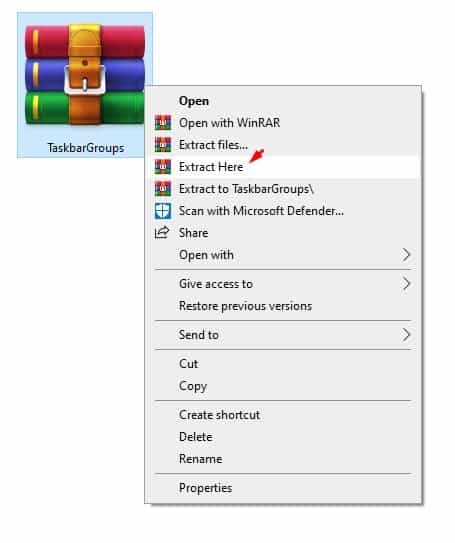
Nhanho 3. Zvino tinya kaviri paFaira TaskbarGroups.exe .
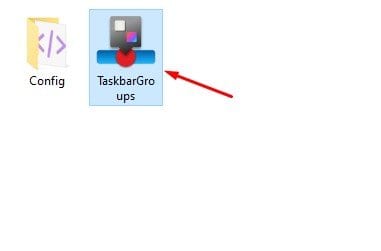
Nhanho 4. Iye zvino iwe uchaona iyo interface senge pazasi. Apa unofanira kubaya bhatani Wedzera boka rebasa .
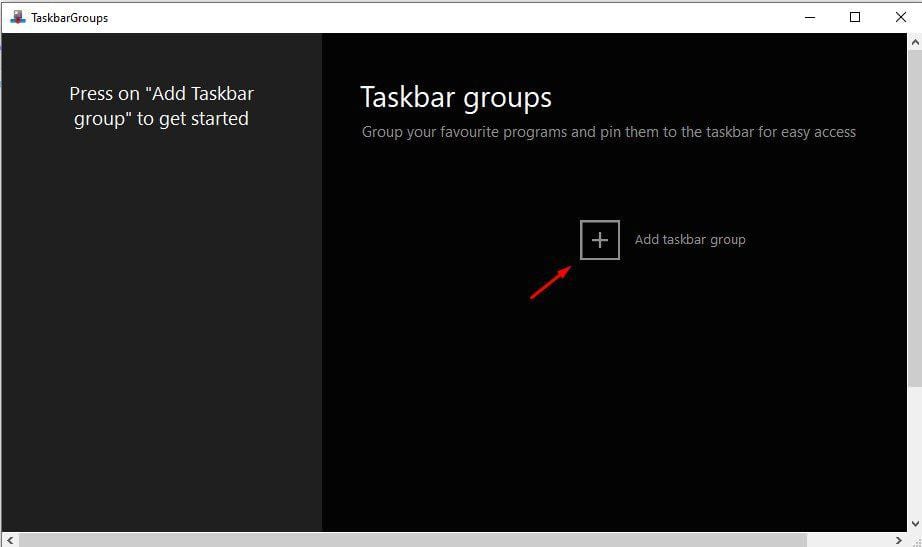
Padanho rechishanuPasikirini rinotevera, nyora zita reboka idzva.
Padanho rechitanhatuDzvanya pa "Wedzera Boka Icon" uye isa chiratidzo cheboka idzva. Ichi chiratidzo chichaonekwa mukati Taskbar.
Padanho rechinomwe, tinya Wedzera Nyowani Shortcut uye sarudza maapplication aunoda kuwedzera kuboka idzva.
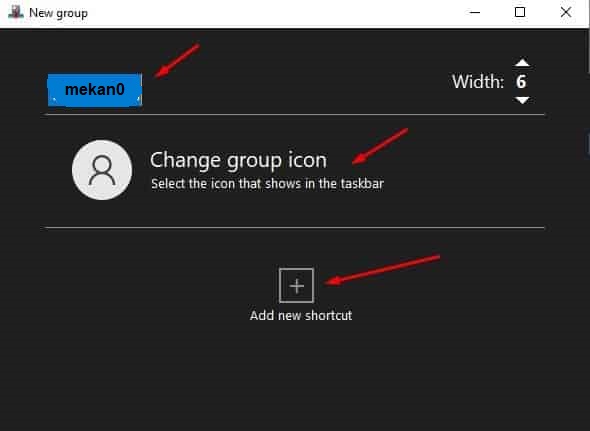
Nhanho 8. Kana wapedza, tinya pa "chengeta" .
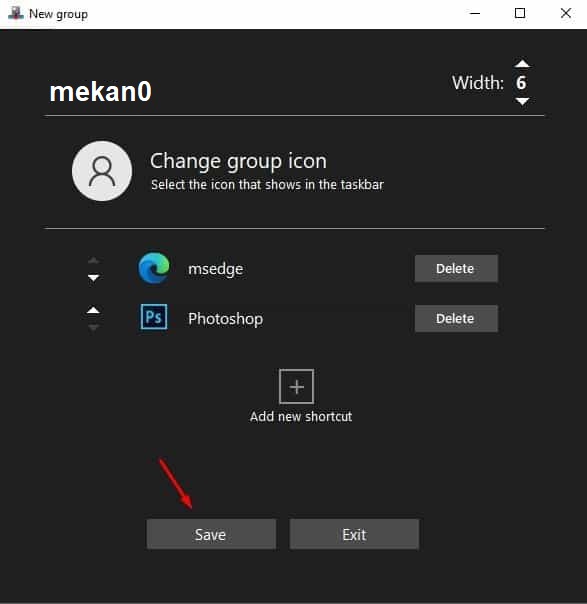
nhanho yepfumbamwe, pinda boka idzva rawakagadzira muShortcuts folda yefolder yekuisa application.
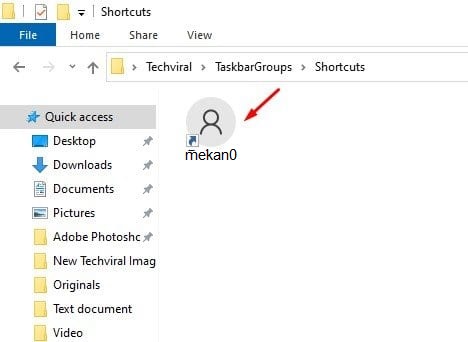
danho regumi, Tinya-kurudyi pane nzira yekudimbudzira uye sarudza Pin kune taskbar.
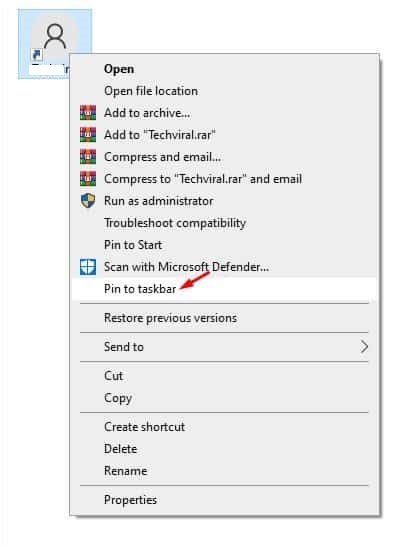
Nhanho 11. Mapoka ekudimbudzira eTaskbar acharoverwa kubharaki rebasa.
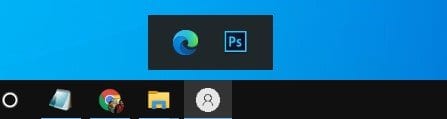
Ichi chi! Ndapedza. Aya ndiwo mashandisiro aungaite mapfupi ebhari rebasa kuronga bhara rebasa pa Windows 10.
Bhara rebasa mukati Windows 10 ndechimwe chezvishandiso zvakakosha izvo vashandisi vanoshandisa zuva rega rega, sezvo zvichivapa mukana wekukurumidza kuzvirongwa zvavanofarira uye maapplication. Nekugadzirisa mapfupi uye nekuwedzera zvidhori, vashandisi vanogona kuvandudza ruzivo rwavo pane sisitimu uye kuita kuti inyatso shandisa.
Inzwa wakasununguka kushandisa mirairo uye matipi ari muchinyorwa ichi kugadzirisa bhara rebasa uye wedzera mapfupi uye ma icons kuti aenderane nezvido zvako. Uye usakanganwa kuchengetedza nzvimbo yakakwana pakati pemapfupi uye sarudza nzvimbo dzakakodzera kuti uone kuti zvidhori zvakajeka uye zviri nyore kuwanikwa. Ndokumbirawo ugoverane neshamwari dzako. Kana iwe uine chero kusahadzika kwakabatana neizvi, saka tizivise mubhokisi rekutaura pazasi.
mibvunzo yakajairika:
Hongu, unogona kushandura ruvara rwebasa rekushanda mukati Windows 10. Unogona kuita izvi nekuenda kune zvigadziriso zvehurongwa uye kusarudza "Colors" sarudzo, wozogonesa "Sarudza indentation color" sarudzo, uye kusarudza ruvara rwaunoda. Iwe unogona zvakare kugonesa iyo "Ita mavara pane prefix awedzere kusiyanisa" sarudzo kuti mavara awedzere kuoneka. Iwe unogona zvakare kushandisa online taskbar color shanduko software kuti uwane mamwe mavara ekugadzirisa.
Hongu, unogona kushandura ruvara rwebasa muusiku mode muWindows 10. Unogona kuita izvozvo nekupinda muzvirongwa zvehurongwa uye kusarudza "Colors" sarudzo, wozoshandisa "Dark Mode" sarudzo, uye kusarudza ruvara rwaunoda. Mushure meizvozvo, ruvara rutsva rwunozoiswa kubharaki rebasa muhusiku modhi.
Iwe unofanirwa kucherechedza kuti kushandura ruvara rwebhara rebasa muhusiku modhi kwakasiyana zvishoma pane kurichinja mumasikati modhi, sezvo ruvara ruchigona kukanganiswa neako ekutarisa marongero uye ambient mwenje. Naizvozvo, iwe ungangofanira kugadzirisa yako skrini zvigadziriso kuti uwane yakanakisa taskbar yekuchinja ruvara mune yehusiku modhi.
Hongu, unogona kushandura nzvimbo yekudimbudzira pabhara rebasa mukati Windows 10. Unogona kuita izvi nekudzvanya-kurudyi pane nzira yekudimbudzira yaunoda kufambisa, uchisarudza "Fambisa," uye kusarudza nzvimbo itsva pabhara rebasa. Iwe unogona zvakare kushandura saizi yekapfupi nekudzvanya-kurudyi pane iyo nzira, kusarudza Icon Saizi, uye kusarudza saizi yaunoda.
Ziva kuti ungangofanira kushandura nzvimbo yezvipfupi pabhara rebasa nekuchenjerera, sezvo izvi zvichigona kuita kuti zvidhori zvisvibe kana kuvanzwa zvachose. Naizvozvo, iwe unofanirwa kuve nechokwadi chekuti unoisa zvidhori munzvimbo dzakakodzera uye kuchengetedza chinhambwe chakaringana pakati pavo kuti uwane yakanakisa ruzivo rwevashandisi system.
Hongu, unogona kugadzirisa mapfupi pabhara rebasa mukati Windows 10. Unogona kuita izvi nekudzvanya-kurudyi pane nzira yekudimbudzira yaunoda kugadzirisa, kusarudza Pin kubhara rebasa, kubaya-kurudyi zvakare papfupi, uye kusarudza Pina chirongwa ichi kuti chiite. Zvadaro, unogona kudhonza uye kudonhedza nzira yekudimbudzira kune chero nzvimbo yaunoda pane yebasa.
Iwe unogona zvakare kugadzirisa mapfupi nekudzvanya-kurudyi pane nzira yekudimbudzira uye kusarudza Properties, wobva waisa nzira yechirongwa, uchichinja chiratidzo chinoonekwa pabhara rebasa, uye kuseta chero dzimwe sarudzo dzaunoda.
Iwe unofanirwa kuziva kuti zvinogona kunetsa kugadzirisa mamwe mapfupi pabhara rebasa, sezvo mamwe mapurogiramu uye maapplication anogona kuve nezvirambidzo pakugadzirisa. Nekudaro, mazhinji mapurogiramu uye maapplication anobvumira mapfupi kuti agadziriswe zvakanyanya kuti asangane nevashandisi vakasiyana zvinodiwa.








